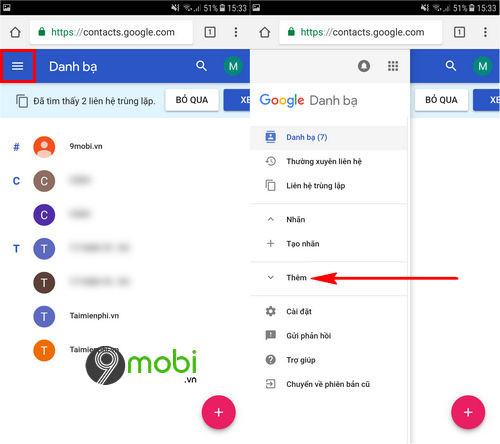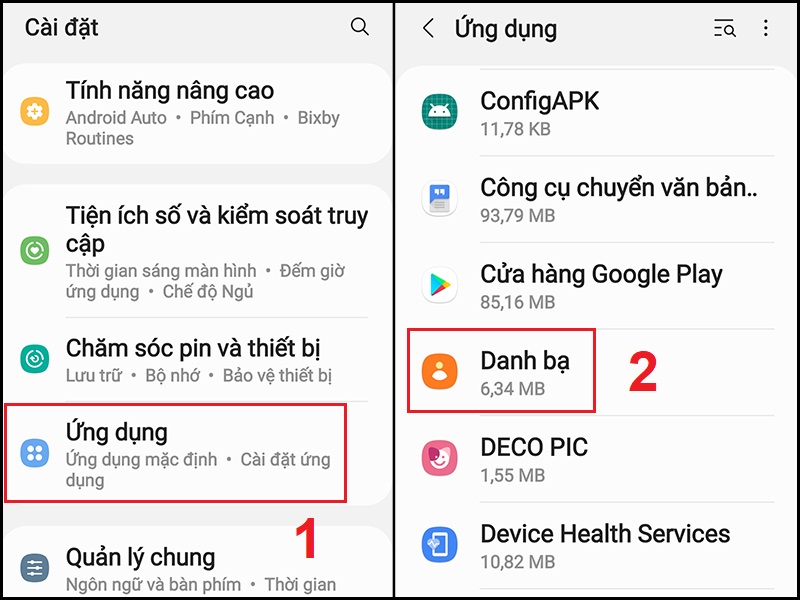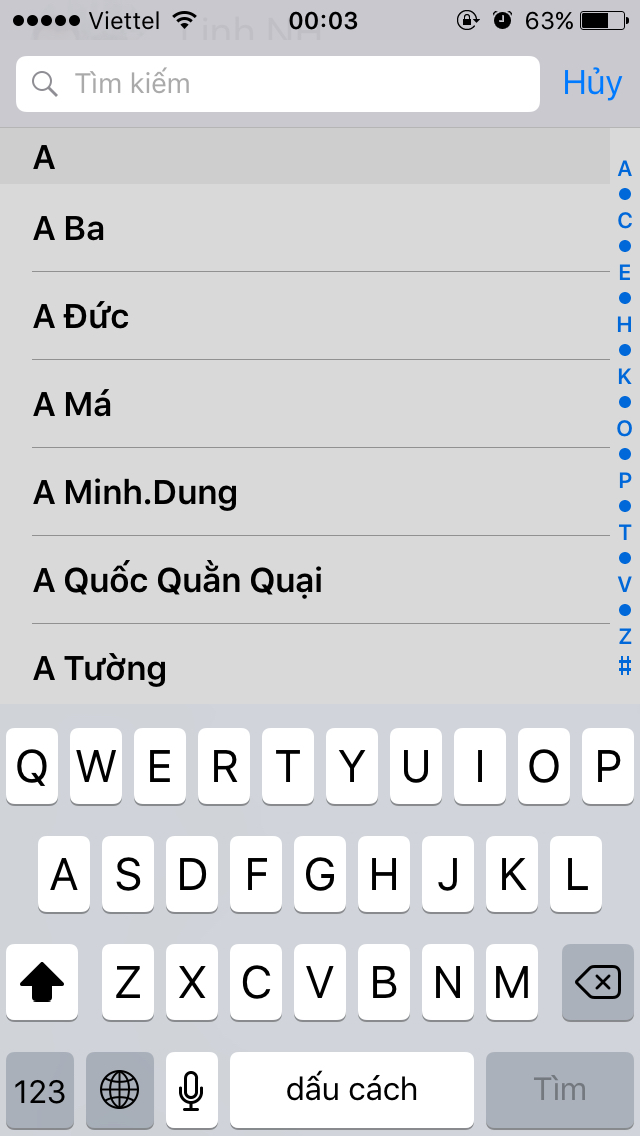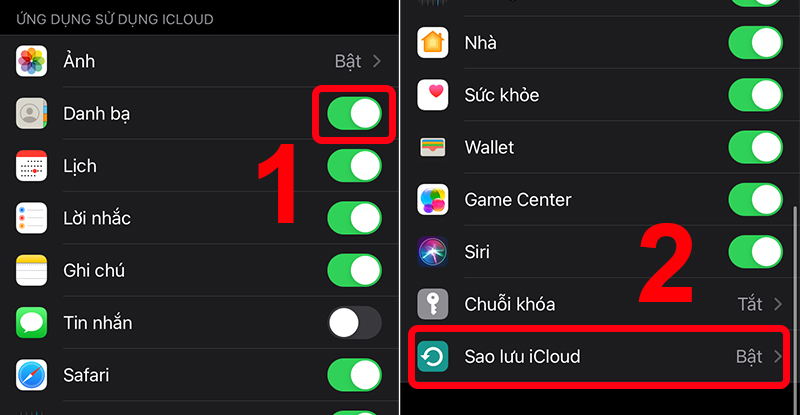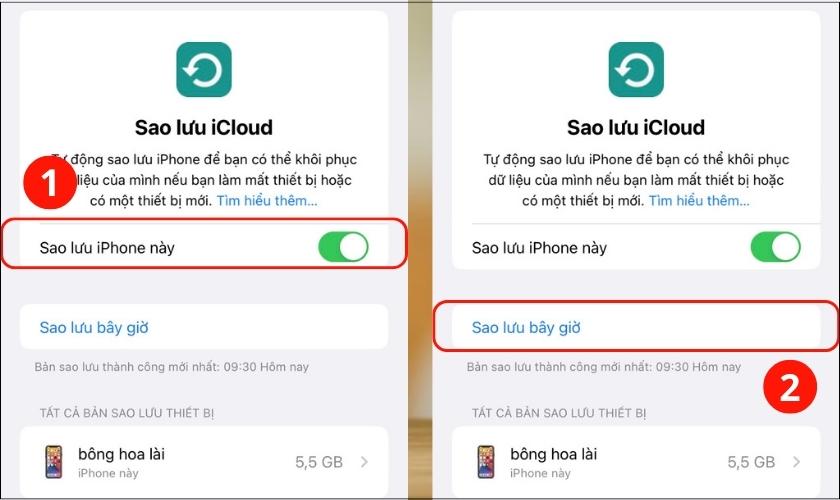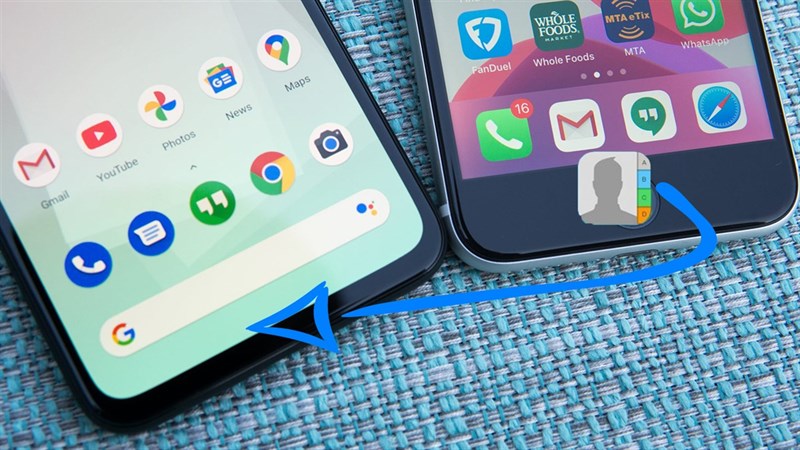Chủ đề tìm danh bạ trên iphone: Bạn mới chuyển sang iPhone và đang loay hoay với việc quản lý danh bạ? Bài viết này sẽ hướng dẫn bạn cách tìm, nhập và quản lý danh bạ trên iPhone một cách dễ dàng và nhanh chóng. Hãy cùng khám phá các mẹo và thủ thuật để giữ cho danh bạ của bạn được tổ chức tốt, đồng bộ hóa với iCloud và Gmail, cũng như cách khôi phục liên hệ bị mất. Chúng tôi đảm bảo thông tin này sẽ giúp bạn tận dụng tối đa thiết bị của mình.
Mục lục
- Hướng dẫn nhập và quản lý Danh bạ trên iPhone
- Giới thiệu tổng quan về quản lý danh bạ trên iPhone
- Làm thế nào để nhập danh bạ từ thẻ SIM vào iPhone
- Cách đồng bộ hóa danh bạ iPhone với iCloud
- Hướng dẫn đồng bộ danh bạ từ Gmail sang iPhone
- Cách tìm kiếm và quản lý liên hệ trong danh bạ iPhone
- Mẹo và thủ thuật quản lý danh bạ hiệu quả trên iPhone
- Cách khôi phục danh bạ bị mất trên iPhone
- Câu hỏi thường gặp khi quản lý danh bạ trên iPhone
- Kết luận và lời khuyên cuối cùng
- Làm thế nào để nhập danh bạ trên iPhone?
- YOUTUBE: Hướng dẫn chuyển danh bạ từ sim sang iPhone đơn giản
Hướng dẫn nhập và quản lý Danh bạ trên iPhone
Nhập danh bạ từ thẻ SIM
- Lắp thẻ SIM chứa danh bạ vào iPhone.
- Truy cập Cài đặt > Danh bạ > Nhập danh bạ trên SIM.
- Chọn nơi bạn muốn nhập danh bạ trên thẻ SIM.
- Đợi quá trình nhập hoàn tất, sau đó kiểm tra trong ứng dụng Danh bạ.
Đồng bộ danh bạ với iCloud và Gmail
- Trong Cài đặt, chọn mục iCloud hoặc Gmail để đồng bộ.
- Bật tính năng Đồng bộ danh bạ.
- Nếu cần, khởi động lại máy để cập nhật.
- Để chia sẻ danh bạ giữa các iPhone, sử dụng Airdrop.
Tìm kiếm số điện thoại trong danh bạ
Mở ứng dụng Phone hoặc Contacts và sử dụng thanh tìm kiếm để tìm liên hệ cần thiết.
Khôi phục Danh bạ từ bản sao lưu
- Trong Cài đặt, chọn iCloud hoặc iTunes để khôi phục danh bạ từ bản sao lưu.
- Lưu ý, việc này sẽ xóa dữ liệu hiện tại trên iPhone của bạn.

READ MORE:
Giới thiệu tổng quan về quản lý danh bạ trên iPhone
Quản lý danh bạ trên iPhone giúp bạn dễ dàng theo dõi và liên lạc với bạn bè, gia đình và đồng nghiệp. Với giao diện thân thiện và tính năng mạnh mẽ, iPhone cung cấp nhiều lựa chọn để tổ chức và tìm kiếm liên hệ một cách nhanh chóng.
- Thêm mới liên hệ: Mở ứng dụng Danh bạ, chạm vào dấu "+" để thêm thông tin liên hệ mới.
- Chỉnh sửa liên hệ: Chọn liên hệ muốn chỉnh sửa, sau đó chạm vào "Chỉnh sửa" để cập nhật thông tin.
- Xóa liên hệ: Vuốt sang trái trên liên hệ cần xóa và chọn "Xóa".
- Tìm kiếm liên hệ: Sử dụng thanh tìm kiếm ở đầu danh sách liên hệ để nhanh chóng tìm người bạn cần.
Bên cạnh đó, bạn cũng có thể đồng bộ hóa danh bạ với iCloud, Gmail hoặc các dịch vụ khác để không bao giờ mất liên lạc, ngay cả khi thay đổi điện thoại.
- Đồng bộ hóa với iCloud: Đảm bảo rằng bạn đã đăng nhập với Apple ID và bật đồng bộ hóa danh bạ trong Cài đặt > iCloud.
- Đồng bộ từ Gmail: Thêm tài khoản Gmail của bạn vào Cài đặt và bật đồng bộ danh bạ.
- Chuyển dữ liệu từ điện thoại khác: Sử dụng ứng dụng Move to iOS hoặc sao chép trực tiếp từ SIM nếu điện thoại cũ hỗ trợ.
Quản lý danh bạ trên iPhone không chỉ giúp bạn duy trì kết nối mà còn giúp bảo mật thông tin liên lạc của mình một cách tốt nhất.
| Tính năng | Mô tả |
| Thêm mới | Thêm thông tin liên hệ mới vào danh bạ. |
| Chỉnh sửa | Cập nhật hoặc thay đổi thông tin của liên hệ hiện có. |
| Xóa | Loại bỏ liên hệ khỏi danh bạ. |
| Tìm kiếm | Tìm kiếm nhanh chóng liên hệ cần thiết. |
Làm thế nào để nhập danh bạ từ thẻ SIM vào iPhone
- Đảm bảo thẻ SIM chứa danh bạ đã được lắp vào iPhone.
- Vào "Cài đặt" > "Danh bạ" > chọn "Nhập danh bạ từ SIM".
- Chọn nơi bạn muốn lưu danh bạ từ thẻ SIM khi được hỏi.
- Chờ quá trình nhập hoàn tất và kiểm tra trong ứng dụng Danh bạ.
Lưu ý: iPhone không lưu trữ danh bạ trên thẻ SIM. Sử dụng iCloud để chuyển danh bạ giữa các thiết bị iPhone.
Cách đồng bộ hóa danh bạ iPhone với iCloud
- Mở ứng dụng "Cài đặt" trên iPhone của bạn.
- Đăng nhập vào tài khoản Apple ID của bạn nếu bạn chưa đăng nhập.
- Chọn "iCloud" từ menu cài đặt.
- Kéo xuống và tìm tùy chọn "Danh bạ".
- Chuyển công tắc bên cạnh "Danh bạ" sang vị trí bật (màu xanh).
- Chọn "Hợp nhất" khi được yêu cầu để gộp danh bạ trên thiết bị với iCloud.
Việc đồng bộ hóa sẽ bắt đầu tự động. Bất kỳ thay đổi nào bạn thực hiện trên danh bạ trên iPhone cũng sẽ được cập nhật tự động trên iCloud và ngược lại.
- Đảm bảo kết nối mạng ổn định khi thực hiện đồng bộ hóa.
- Kiểm tra phiên bản iOS để đảm bảo tính tương thích với iCloud.
- Xem lại cài đặt iCloud trên các thiết bị khác để đảm bảo đồng bộ hóa đúng cách.
Nếu gặp vấn đề, hãy thử đăng xuất khỏi iCloud và đăng nhập lại sau đó thử đồng bộ hóa một lần nữa.

Hướng dẫn đồng bộ danh bạ từ Gmail sang iPhone
- Vào Cài đặt -> Danh bạ.
- Chọn Thêm tài khoản và sau đó chọn Google.
- Đăng nhập vào tài khoản Google của bạn.
- Cho phép Google truy cập vào danh bạ của bạn.
Sau khi hoàn thành các bước trên, danh bạ từ Gmail sẽ được đồng bộ vào iPhone của bạn. Để xem và quản lý danh bạ, bạn có thể truy cập ứng dụng Danh bạ trên iPhone hoặc truy cập Google Contacts qua trình duyệt web.
Cách tìm kiếm và quản lý liên hệ trong danh bạ iPhone
Để tìm kiếm một số điện thoại trong ứng dụng Contacts (Danh bạ) của iPhone, bạn có thể làm theo các bước sau:
- Mở ứng dụng Phone (Điện thoại) và chọn thẻ Contacts (Danh bạ).
- Vuốt lên hoặc xuống để duyệt qua danh sách liên hệ.
- Sử dụng thanh tìm kiếm ở phía trên cùng để nhập tên, họ hoặc số điện thoại của người bạn muốn tìm.
- Liên hệ trùng khớp với thông tin tìm kiếm sẽ được hiển thị.
Bạn cũng có thể quản lý liên hệ hiệu quả trên iPhone bằng cách:
- Tạo nhiều thẻ liên lạc cho bản thân để chia sẻ với đối tác và bạn bè.
- Thêm biệt danh cho liên hệ để sử dụng với Siri, giúp Siri nhận diện và thực hiện mệnh lệnh dễ dàng hơn.
- Thêm phím tắt liên hệ vào Widget để gọi nhanh từ màn hình khóa.
- Bật tính năng bỏ qua khẩn cấp cho các liên hệ quan trọng.
- Sử dụng ứng dụng Sao lưu danh bạ để sao lưu và phục hồi liên hệ.
- Hợp nhất các liên hệ trùng lặp bằng ứng dụng Liên hệ Dọn dẹp.
Mẹo và thủ thuật quản lý danh bạ hiệu quả trên iPhone
Quản lý danh bạ trên iPhone không chỉ giúp bạn dễ dàng tìm kiếm và liên hệ với người khác, mà còn giúp bạn tối ưu hóa việc sử dụng các tính năng khác trên điện thoại.
- Tạo nhiều thẻ liên lạc cho chính mình: Bạn có thể tạo các phiên bản khác nhau của thẻ liên hệ cho mình, cho công việc và cuộc sống cá nhân, giúp chia sẻ dễ dàng với đối tác hoặc bạn bè.
- Thêm biệt danh cho liên hệ: Điều này giúp Siri dễ dàng nhận diện và thực hiện mệnh lệnh, đặc biệt trong các ngôn ngữ khác ngoài tiếng Anh.
- Thêm phím tắt liên hệ trong Widget: Bạn có thể thêm tiện ích Favorites để truy cập nhanh đến các liên hệ yêu thích từ màn hình khóa.
- Bật tính năng bỏ qua khẩn cấp: Cho phép một số liên hệ cụ thể có thể liên lạc với bạn ngay cả khi bạn đang kích hoạt chế độ "Không làm phiền".
- Sao lưu danh bạ: Sử dụng ứng dụng Sao lưu danh bạ để sao lưu danh bạ của bạn và tránh mất dữ liệu.
- Hợp nhất các liên hệ trùng lặp: Sử dụng ứng dụng như Contact Cleanup để hợp nhất và loại bỏ các liên hệ trùng lặp trong danh bạ của bạn.

Cách khôi phục danh bạ bị mất trên iPhone
Khôi phục danh bạ trên iPhone có thể thực hiện thông qua nhiều cách khác nhau, dựa vào việc bạn đã sao lưu chúng trước đó hay không.
- Đăng xuất và đăng nhập lại iCloud: Đăng xuất khỏi iCloud và sau đó đăng nhập trở lại có thể giúp phục hồi danh bạ bị mất nếu chúng được đồng bộ hóa trước đó.
- Tắt và bật lại đồng bộ danh bạ iCloud: Trong Cài đặt, tắt và sau đó bật lại mục Danh bạ trong iCloud, sau đó khởi động lại iPhone và kiểm tra danh bạ.
- Thiết lập lại danh bạ trên iPhone: Thử nghiệm bằng cách điều chỉnh cài đặt liên quan đến danh bạ trên ứng dụng Điện thoại.
- Khôi phục danh bạ từ iTunes: Nếu bạn đã sao lưu iPhone trên iTunes, bạn có thể khôi phục lại bản sao lưu này để lấy lại danh bạ.
- Khôi phục danh bạ từ thẻ SIM: Nếu danh bạ của bạn lưu trên thẻ SIM, bạn có thể khôi phục chúng bằng cách nhập danh bạ từ thẻ SIM.
- Sử dụng phần mềm khôi phục: Các phần mềm như 3uTools, Dr.Fone, hoặc PhoneRescue có thể giúp khôi phục danh bạ bị mất.
Lưu ý: Việc khôi phục danh bạ có thể làm mất dữ liệu hiện tại trên điện thoại của bạn nếu không được thực hiện cẩn thận. Đảm bảo bạn đã sao lưu dữ liệu quan trọng trước khi tiến hành bất kỳ cách nào.
Câu hỏi thường gặp khi quản lý danh bạ trên iPhone
- Làm thế nào để tạo nhiều thẻ liên lạc cho một người?
- Bạn có thể tạo nhiều thẻ liên lạc cho một người bằng cách sử dụng ứng dụng Điện thoại hoặc Danh bạ và thêm chi tiết cần thiết trong mỗi thẻ.
- Làm sao để thêm biệt danh cho liên hệ để sử dụng với Siri?
- Bạn có thể thêm biệt danh trong phần chi tiết liên hệ của mỗi người để giúp Siri dễ dàng nhận diện và thực hiện các lệnh.
- Cách thêm phím tắt liên hệ trong Widget?
- Bạn có thể thêm tiện ích Favorites vào màn hình widget để truy cập nhanh đến liên hệ yêu thích từ màn hình khóa.
- Làm sao để bật tính năng bỏ qua khẩn cấp?
- Bạn có thể thiết lập tính năng này trong cài đặt của ứng dụng Danh bạ hoặc cài đặt Nhạc chuông cho từng liên hệ cụ thể.
- Làm thế nào để sao lưu danh bạ?
- Sử dụng ứng dụng Sao lưu danh bạ hoặc iCloud để sao lưu danh bạ của bạn định kỳ.
- Làm thế nào để hợp nhất các liên hệ trùng lặp?
- Bạn có thể sử dụng ứng dụng như Cleanup Duplicate Contacts để hợp nhất và loại bỏ các liên hệ trùng lặp.
Kết luận và lời khuyên cuối cùng
Quản lý danh bạ trên iPhone cần được thực hiện một cách cẩn thận để đảm bảo thông tin liên lạc luôn được cập nhật và dễ dàng truy cập. Dưới đây là một số lời khuyên được đề xuất:
- Sử dụng tính năng tự động gộp danh bạ trùng lặp trên iOS để giữ danh bạ gọn gàng và tránh nhầm lẫn.
- Thêm biệt danh và thông tin quan trọng vào từng liên hệ để dễ dàng nhận diện và sử dụng với Siri.
- Đặt các phím tắt liên hệ trong Widget để truy cập nhanh đến những người bạn liên lạc thường xuyên.
- Bật tính năng bỏ qua khi khẩn cấp cho các liên hệ quan trọng để đảm bảo bạn không bỏ lỡ cuộc gọi quan trọng ngay cả khi ở chế độ "Không làm phiền".
- Thực hiện sao lưu định kỳ danh bạ của bạn thông qua iCloud hoặc ứng dụng sao lưu danh bạ để phòng trường hợp mất dữ liệu.
- Đồng bộ danh bạ giữa các thiết bị và dịch vụ như iCloud và Gmail để giữ thông tin liên hệ được cập nhật trên mọi nền tảng.
Những lời khuyên trên không chỉ giúp bạn quản lý danh bạ hiệu quả hơn mà còn giúp tối ưu hóa việc sử dụng iPhone của mình. Hãy thực hiện theo các hướng dẫn và lời khuyên này để quản lý danh bạ một cách thông minh và tiện lợi nhất.
Quản lý danh bạ trên iPhone không còn là nhiệm vụ khó khăn. Với các bước hướng dẫn cụ thể và dễ dàng thực hiện, việc tìm kiếm, sao lưu và khôi phục danh bạ trở nên thuận tiện hơn bao giờ hết. Hãy áp dụng ngay các mẹo và thủ thuật đã học để quản lý danh bạ của bạn một cách thông minh và hiệu quả, đảm bảo an toàn cho dữ liệu quan trọng và tận hưởng trải nghiệm liên lạc mượt mà trên chiếc iPhone yêu quý của bạn.
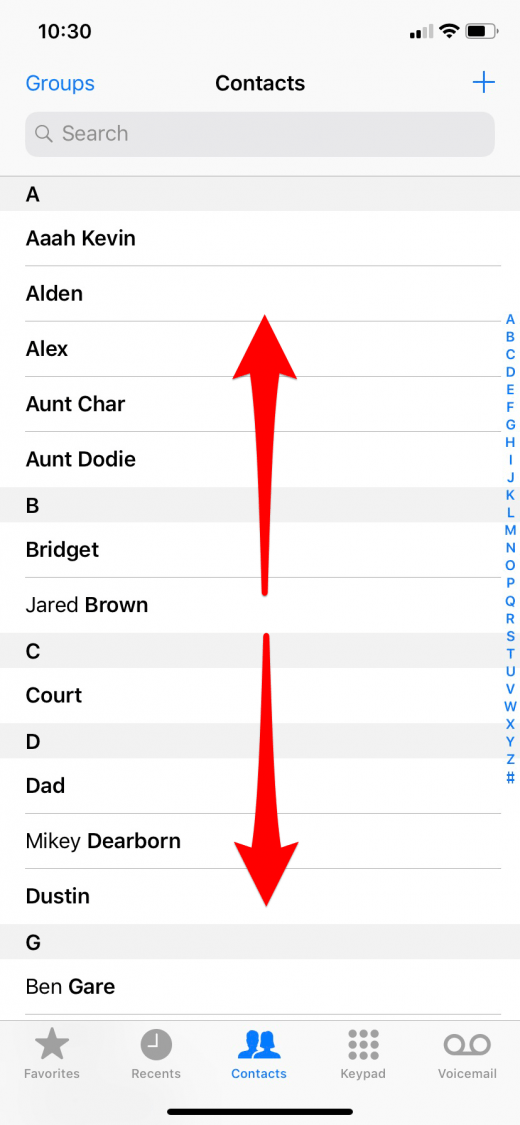
Làm thế nào để nhập danh bạ trên iPhone?
Để nhập danh bạ trên iPhone, bạn có thể thực hiện theo các bước sau:
- Mở ứng dụng Cài đặt trên iPhone của bạn.
- Scroll xuống và chọn mục Danh bạ.
- Nhấn vào tùy chọn Nhập Danh bạ trên SIM.
- Thêm thông tin liên lạc của người bạn muốn nhập.
- Lưu thông tin đã nhập.
Hướng dẫn chuyển danh bạ từ sim sang iPhone đơn giản
Hãy khám phá cách chuyển đổi danh bạ từ sim sang iPhone hoặc khôi phục danh bạ iPhone bị mất. Bạn sẽ tìm thấy nguồn cảm hứng và kiến thức hữu ích trên YouTube!
READ MORE:
Cách khôi phục danh bạ trên iPhone bị mất hoặc xóa nhầm
Trong quá trình sử dụng iPhone, có thể bạn sẽ gặp phải vấn đề lạ đó là bị mất hết Danh bạ mà không có một lý do rõ ràng.